Ak ste IT profesionál, potom viete, že jedným z najdôležitejších nástrojov vo vašom arzenáli je editor miestnej bezpečnostnej politiky. V tomto článku vám ukážeme, ako otvoriť editor miestnych zásad zabezpečenia v systéme Windows 11/10.
vymazať voľný priestor
Najprv musíte otvoriť ponuku Štart a do vyhľadávacieho poľa napísať „secpol.msc“. Po zobrazení výsledkov vyhľadávania by sa mal v hornej časti zoznamu zobraziť editor „Miestna bezpečnostná politika“.
Po otvorení editora budete môcť upravovať rôzne nastavenia zabezpečenia na lokálnom počítači. Tieto nastavenia sa môžu pohybovať od zásad hesiel po zásady uzamknutia účtov a ďalšie. Ak si nie ste istí, čo konkrétne nastavenie robí, vždy si môžete pozrieť vstavanú dokumentáciu pomocníka.
To je všetko na otvorenie editora miestnych bezpečnostných zásad v systéme Windows 11/10. Podľa krokov v tomto článku budete môcť rýchlo a jednoducho vykonávať zmeny v nastaveniach zabezpečenia vášho počítača.
V tomto príspevku vám to ukážeme ako otvoriť lokálnu bezpečnostnú politiku v systéme Windows 11/10. Secpol.msc alebo Miestna bezpečnostná politika Editor je nástroj na správu systému Windows, ktorý vám umožňuje prispôsobiť a spravovať bezpečnostné politiky na lokálnom počítači . Zobrazuje podmnožinu zásad (položky registra), ktoré sú k dispozícii v Editore zásad skupiny, ako sú zásady uzamknutia hesiel a účtov, zásady obmedzenia softvéru, zásady kontroly aplikácií, zásady týkajúce sa siete atď. Ak neviete, ako získať prístup k Miestna bezpečnostná politika (secpol.msc) v systéme Windows 11/10 vám ukážeme osem spôsobov, ako to urobiť.

Poznámky:
- Modul lokálnej bezpečnostnej politiky (alebo celý modul skupinovej politiky) je k dispozícii iba vo verziách Windows 11/10 Enterprise, Pro a Education. Ak máte Windows 11/10 Home edition, budete ho musieť pridať samostatne.
- Musíš mať administrátorské práva prístup k miestnej bezpečnostnej politike.
Ako otvoriť lokálnu bezpečnostnú politiku (secpol.msc) v systéme Windows 11/10
V tejto časti uvidíme, ako otvoriť lokálnu bezpečnostnú politiku (secpol.msc) na počítači so systémom Windows 11/10 pomocou nasledujúcich metód:
ako zastaviť gif
- Pomocou Windows Search.
- Pomocou výzvy „Spustiť“.
- Pomocou ovládacieho panela.
- Pomocou programu Windows Prieskumník.
- Pomocou príkazového riadka alebo prostredia Windows PowerShell.
- Pomocou Správcu úloh systému Windows.
- Pomocou Editora miestnej politiky skupiny.
- Pomocou skratky na pracovnej ploche.
Zvážme tieto metódy podrobne.
1] Pomocou Windows Search
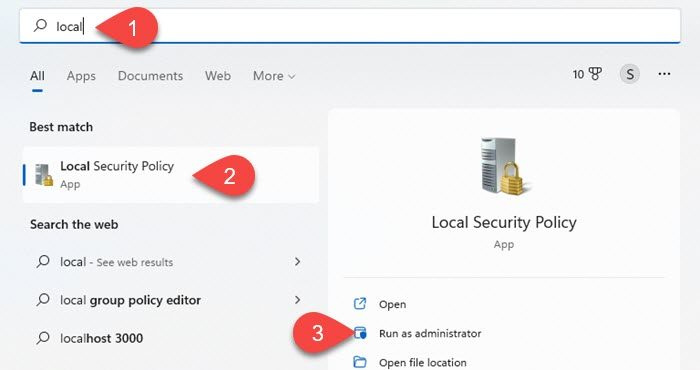
- Kliknite na ikona vyhľadávania v systéme Windows v oblasti panela úloh.
- Zadajte 'miestne bezpečnostné zásady'. Miestna bezpečnostná politika aplikácia sa zobrazí v hornej časti výsledkov vyhľadávania.
- Kliknite na Spustiť ako správca možnosť na pravom paneli.
2] Pomocou výzvy Spustiť
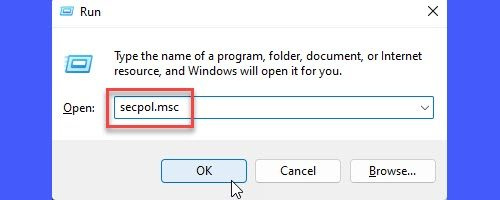
- kliknite Win + R kombinácia klávesov.
- V zobrazenom dialógovom okne Spustiť zadajte secpol.msc .
- kliknite Vstúpiť kľúč.
3] Pomocou ovládacieho panela
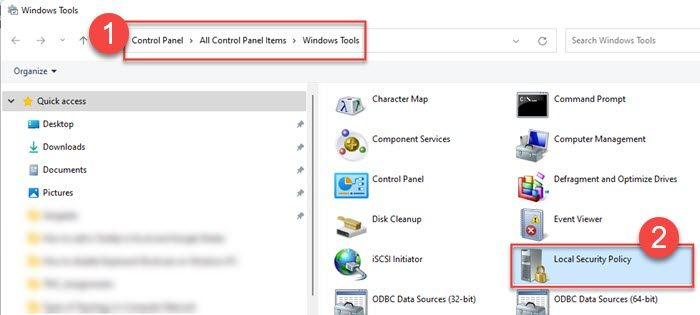
- Kliknite na Windows Search ikonu.
- Zadajte „ovládací panel“.
- Stlačte tlačidlo OTVORENÉ na pravom paneli na otvorenie Ovládací panel .
- Prepnúť na malé ikony zobraziť v ovládacom paneli.
- Stlačte tlačidlo Nástroje systému Windows .
- Potom kliknite na Miestna bezpečnostná politika .
4] Pomocou programu Windows Prieskumník
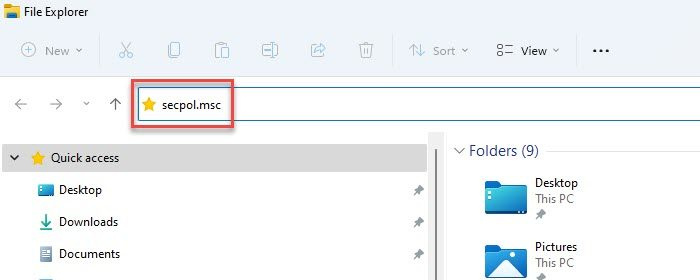
- Kliknite na Windows Search ikonu.
- Zadajte „prieskumník súborov“.
- Stlačte tlačidlo OTVORENÉ na pravom paneli na otvorenie Vodič .
- Typ secpol.msc v paneli s adresou.
- kliknite Vstúpiť kľúč.
Prečítajte si tiež: Najlepšie tipy a triky na prieskum súborov Windows 11.
5] Pomocou príkazového riadka alebo prostredia Windows PowerShell
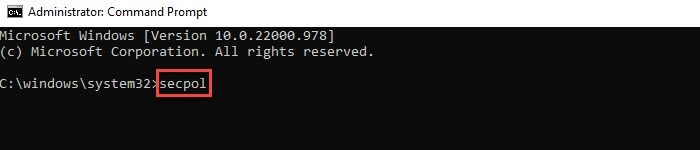
Príkazový riadok a PowerShell Sú umiestnené nástroje príkazového riadka systému Windows. Ktorýkoľvek z nich môžete použiť na otvorenie lokálnej bezpečnostnej politiky (secpol.msc) v systéme Windows 11/10. Postup:
- Kliknite na Windows Search ikonu.
- Zadajte „príkazový riadok“ na otvorenie príkazového riadka alebo „powershell“ na otvorenie Windows PowerShell. Uistite sa, že utiecť aplikácie ako správca .
- Stlačte tlačidlo Áno V Kontrola použivateľského konta rýchlo.
- V okne Príkazový riadok/PowerShell zadajte secpol .
- kliknite Vstúpiť kľúč.
Čítať : Čo je AuditPool a ako ho povoliť a používať?
koľko priechodov robí defragmentácia systému Windows 10
6] Pomocou Správcu úloh systému Windows
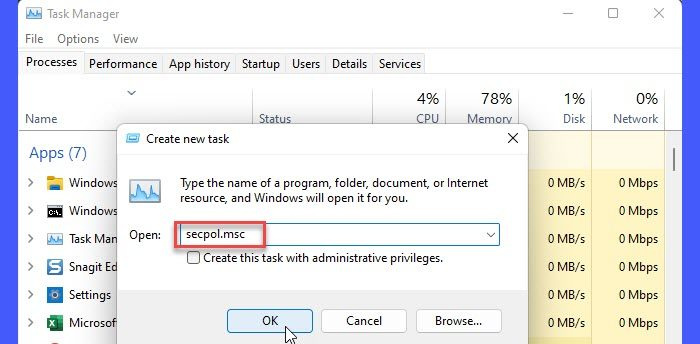
- Kliknite pravým tlačidlom myši Začať ikonu ponuky.
- Vyberte si Správca úloh .
- Kliknite na Súbor Ponuka.
- Vyberte si Začnite novú úlohu .
- V Vytvorte novú úlohu typ okna secpol.msc .
- kliknite Vstúpiť kľúč.
7] Pomocou Editora miestnych zásad skupiny
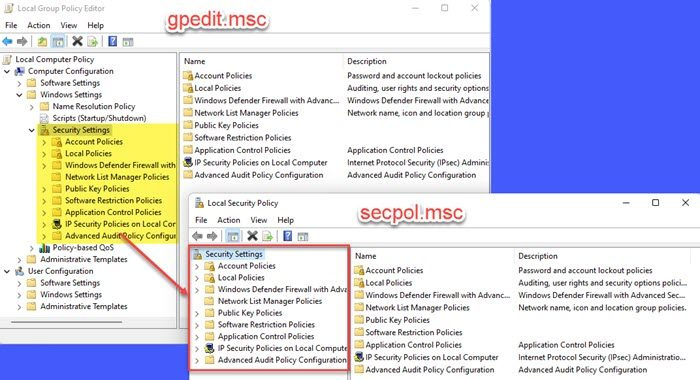
- kliknite Win + R kombinácia klávesov.
- V dialógovom okne Spustiť zadajte gpedit.msc .
- kliknite Vstúpiť kľúč.
- V okne Editor miestnej politiky skupiny prejdite na nasledujúcu cestu: Konfigurácia počítačaNastavenia systému WindowsNastavenia zabezpečenia .
Ako môžete vidieť na obrázku vyššie, politiky dostupné v module Lokálna bezpečnostná politika sú v podstate podmnožina politiky dostupné v Editore skupinovej politiky. K týmto nastaveniam politiky teda môžete pristupovať z Editora zásad skupiny na vašom počítači so systémom Windows 11/10.
8] Pomocou skratky na pracovnej ploche
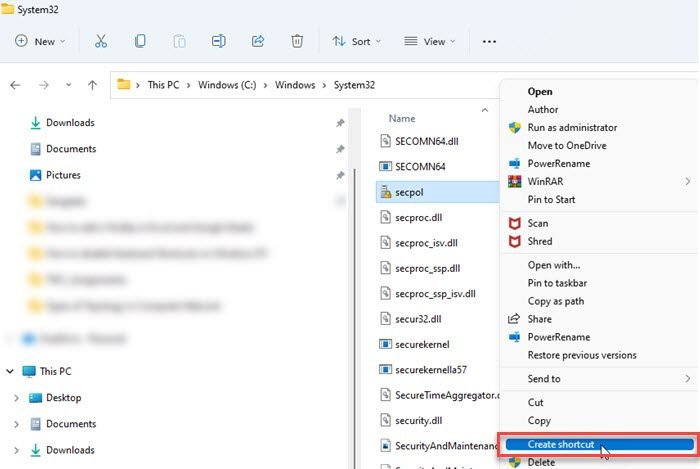
Môžete tiež vytvoriť odkaz na pracovnej ploche na rýchle spustenie Editora miestnej bezpečnostnej politiky. Postup:
- Otvorte Prieskumník súborov.
- Prejdite na nasledujúcu cestu: C:WindowsSystem32 .
- Vyhľadávanie secpol .
- Kliknite naň pravým tlačidlom a vyberte Vytvoriť zástupcu .
- Skratka sa zobrazí na pracovnej ploche. Dvojitým kliknutím naň spustíte Editor lokálnej bezpečnostnej politiky.
Ako povoliť SecPol.msc v systéme Windows 11/10 Home?
Ak chcete povoliť secpol.msc, musíte spustiť skript na svojom domácom počítači so systémom Windows 11/10. Postup:
- Otvorte Poznámkový blok.
- Skopírujte nasledujúci skript do nového súboru programu Poznámkový blok: |_+_|.
- Stlačte tlačidlo Súbor > Uložiť ako .
- V dialógovom okne Uložiť ako vyberte nálada na uloženie súboru.
- Vstúpiť gpedit-enabler-file.bat V Názov súboru lúka.
- Vyberte možnosť „Všetky súbory“. Uložiť ako typ lúka.
- Kliknite na Ponechať tlačidlo.
- Prejdite na miesto, kde ste uložili súbor.
- Kliknite pravým tlačidlom myši na súbor a vyberte Spustiť ako správca .
- Skript sa spustí na príkazovom riadku.
- Počkajte na dokončenie skriptu.
Teraz máte na svojom domácom počítači so systémom Windows 11/10 Editor zásad skupiny a politiku miestnej bezpečnosti.
Ako obnoviť predvolené nastavenia všetkých miestnych bezpečnostných zásad?
- Otvorte zvýšený príkazový riadok.
- Zadajte nasledujúci skript Príkazový riadok okno: |_+_|
- kliknite Vstúpiť kľúč.
- Znovu načítať váš počítač.
Všimnite si, že keď resetujete lokálnu bezpečnostnú politiku pomocou vyššie uvedeného skriptu, všetky lokálne používateľské účty, ktoré ste vytvorili v Rodina a iní používatelia budú odstránené z Lokálni používatelia a skupiny oddiel na vašom počítači so systémom Windows. Takže tieto účty neuvidíte, keď sa prihlásite do systému Windows. Musíte pridať týchto používateľov späť do sekcie Lokálni používatelia a skupiny, aby ste im umožnili prístup k vášmu počítaču.
Čítaj viac: Ako opraviť poškodenú skupinovú politiku v systéme Windows 11/10.
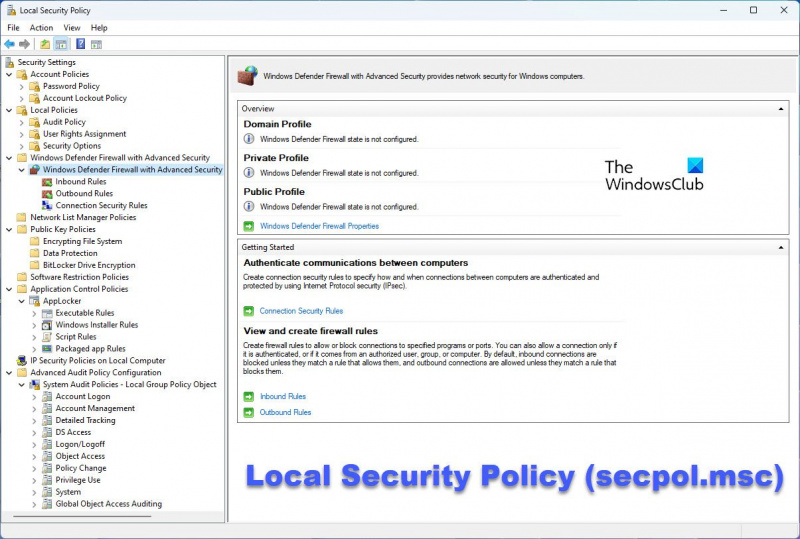








![Video YouTube zamrzne, ale zvuk pokračuje [opravené]](https://prankmike.com/img/youtube/87/youtube-video-freezes-but-audio-continues-fixed-1.png)


![Prenos súborov do zdieľaného priečinka sa náhodne zastaví [Opravené]](https://prankmike.com/img/other/B8/file-transfer-to-a-shared-folder-stops-randomly-fixed-1.jpg)


